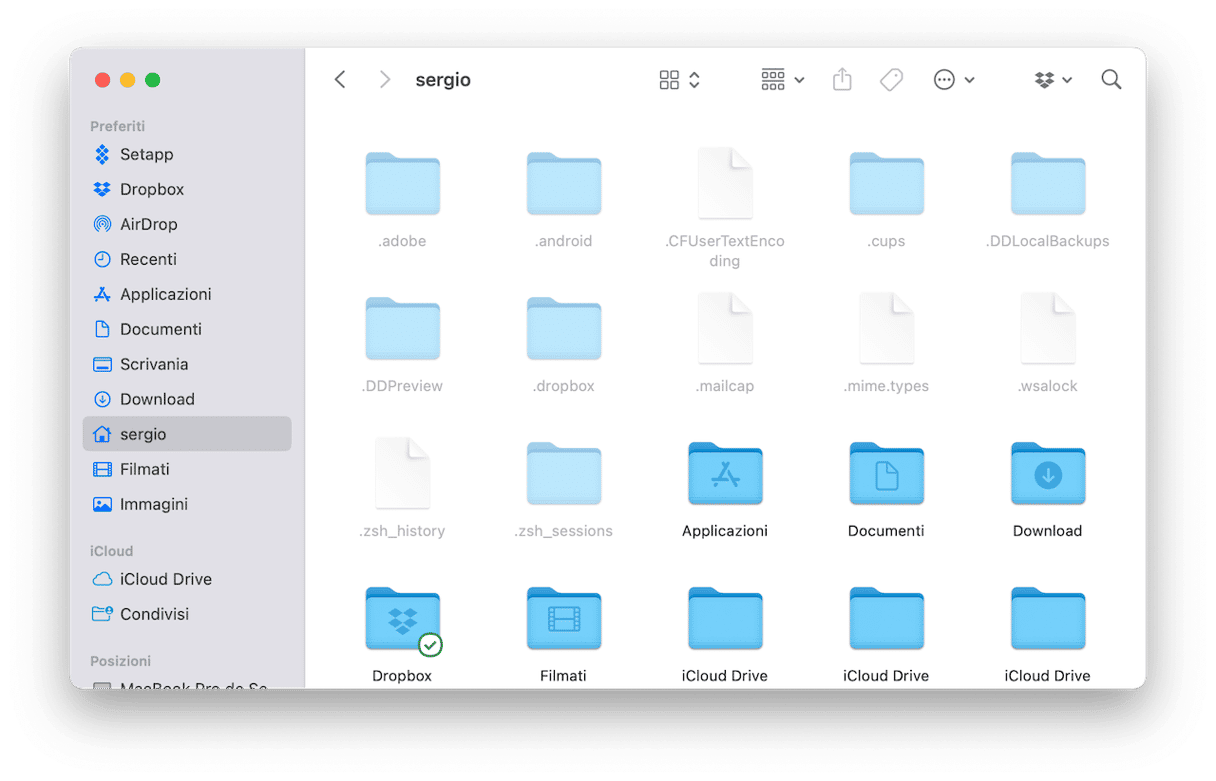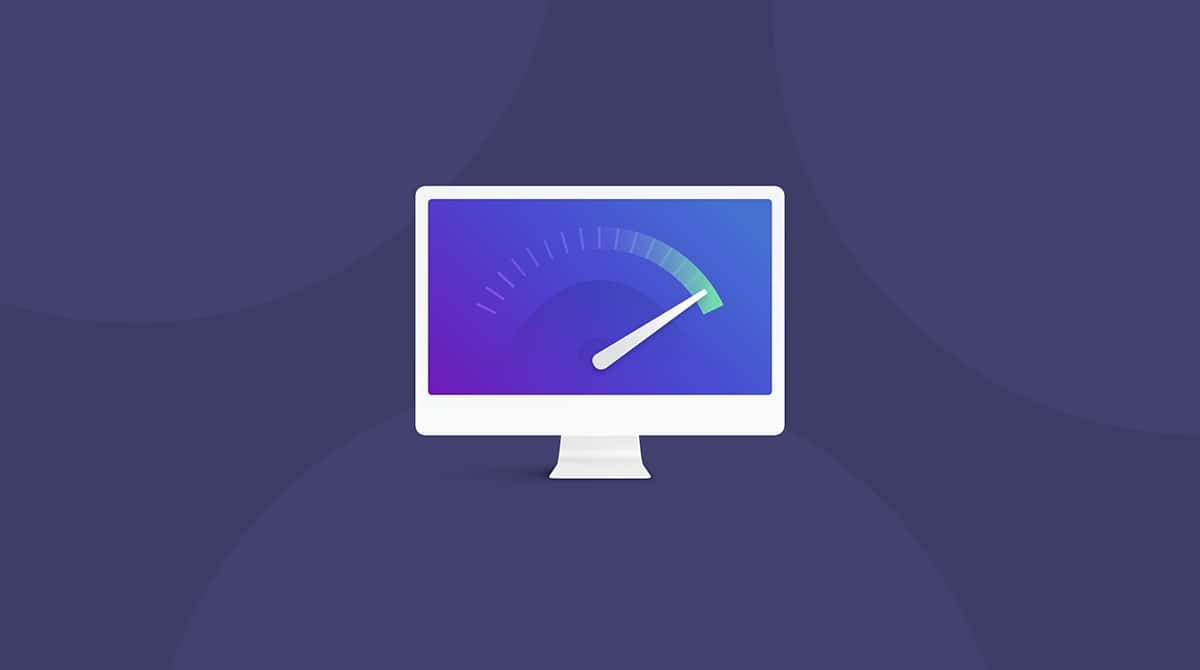Non importa quanto spazio hai sul tuo Mac: un giorno potresti vedere una notifica come "Il tuo disco è quasi pieno". Probabilmente perché nelle profondità della memoria del tuo Mac ci sono molti file di grandi dimensioni che consumano tutto lo spazio disco. Continua a leggere per scoprire come individuare questi file sul tuo Mac ed eliminarli in modo sicuro.
Come trovare ed eliminare file di grandi dimensioni su Mac
Senza che tu te ne accorga, con il passare del tempo il Mac si riempie di file pesanti, come film, vecchi archivi o backup di sistema, che possono causare problemi di archiviazione. Continua a leggere per scoprire quali sono i file che di solito occupano più spazio e come individuarli e rimuoverli in tutta semplicità.
1. Trova i file più pesanti con un clic
Se il tempo non ti manca, puoi esaminare tutti i dati memorizzati sul tuo Mac utilizzando i metodi descritti sopra. Se invece desideri accelerare il processo, CleanMyMac può rivelarsi utile. Grazie al suo strumento Vecchi file di grandi dimensioni, puoi avere una visone d'insieme su tutti i file pesanti presenti sul tuo Mac ed eliminarli del tutto.
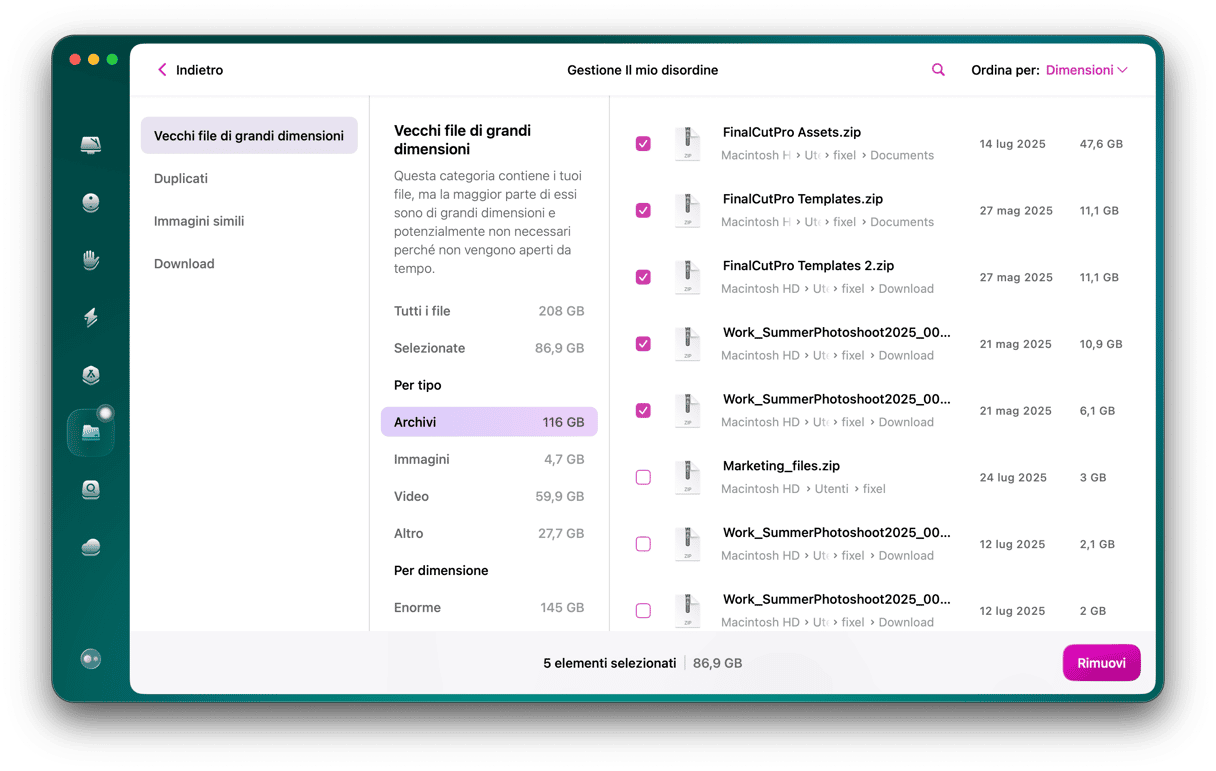
Ecco delle brevi istruzioni per trovare ed eliminare file di grandi dimensioni con CleanMyMac:
- Inizia la prova gratuita di CleanMyMac, installa l'app e aprila.
- Clicca Il mio disordine ed esegui una scansione rapida.
- Fai clic su Controlla tutti i file.
- Nella scheda Vecchi file di grandi dimensioni, CleanMyMac ti mostra i file presenti sul tuo Mac. Puoi ordinare i file per dimensione, tipo e data per capire quali possono essere eliminati dal Mac.
- Seleziona le caselle accanto ai file che vuoi eliminare e fai clic su Rimuovere.
Se cerchi uno strumento più interattivo, puoi trovarlo in CleanMyMac. Si chiama Lente spaziale ed è in grado di tracciare una mappa dello spazio di archiviazione del tuo computer, mostrandoti le cartelle più grandi e permettendoti di selezionare i file da rimuoverli.
2. Trova i file grandi con il Finder
Un altro modo per cercare file di grandi dimensioni è utilizzare i filtri di ricerca nel Finder. Possono aiutarti a scoprire la posizione dei file più grandi sul tuo Mac. Ecco come:
- Apri il Finder e fai clic sulla barra di ricerca in alto a destra.
- Inizia a scrivere per far apparire il pulsante "+" sotto la barra di ricerca.
- Fai clic sul pulsante "+".
- Clicca sul primo menu a sinistra e scegli Altro...
- Nella finestra che si apre, scegli Dimensione file.
- Clicca sul secondo menu a discesa e seleziona "è maggiore di".
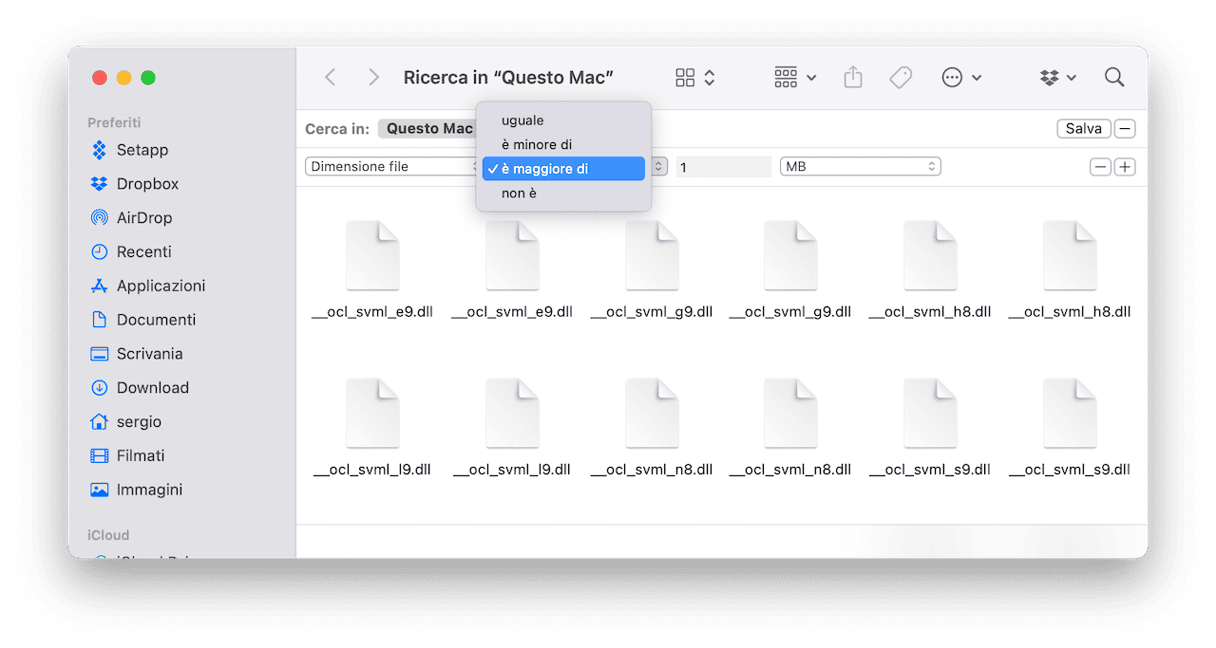
Puoi dire al Mac di cercare i file più grandi di una certa dimensione. Inizia da 100 MB, ad esempio. Troverai sicuramente vecchi film e archivi.
Ricorda di selezionare Questo Mac per ottenere un elenco completo di risultati. Vedrai quindi tutti i file la cui dimensione è maggiore di quella da te specificata. Esamina i documenti trovati e rimuovi gli elementi inutili che occupano troppo spazio sul tuo Mac.
C'è da dire però, che questo metodo presenta alcuni svantaggi. Il Finder, infatti, non restituisce un'immagine completa dei file di grandi dimensioni archiviati sul Mac. Questo perché mostra solo i singoli file, e non le cartelle di grandi dimensioni che includono tanti elementi più piccoli.
3. Trova file di grandi dimensioni utilizzando Gestione archiviazione
Un'altra soluzione consiste nell'utilizzare lo strumento integrato Gestione archiviazione
- Vai al menu Apple.
- Seleziona Informazioni su questo Mac > Ulteriori Informazioni > Impostazioni spazio di archiviazione.
- Qui puoi vedere quanto spazio libero hai a disposizione e la quantità di spazio utilizzato da diverse categorie.
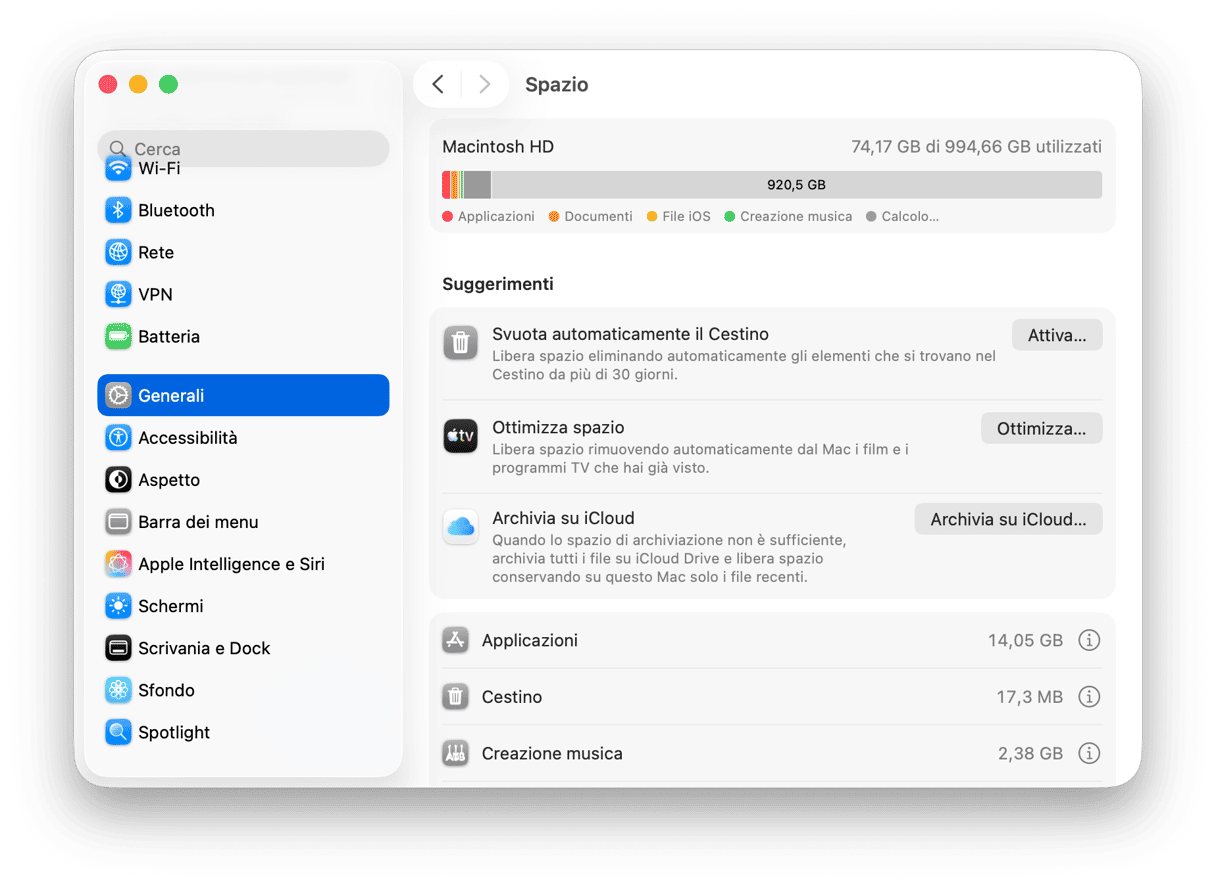
- Dai un'occhiata alle categorie per individuare i file grandi e cancellare quelli che non ti servono.
Fai clic su un file per visualizzarne il percorso nella parte inferiore della finestra. Gestione archiviazione mostra anche le dimensioni esatte di ciascun documento e la data in cui è stato aperto l'ultima volta.
Apple fornisce consigli utili in alto a sinistra per aiutarti a ottimizzare lo spazio di archiviazione. Qui puoi scegliere di archiviare tutti i tuoi file in iCloud, rimuovere file di grandi dimensioni come film e programmi TV, attivare Svuota automaticamente il Cestino e fare ordine.
Questo metodo è ottimo per chi non ha molti file di grandi dimensioni sul proprio Mac. Tuttavia, se tendi a conservare molti file sul tuo computer, potresti trovare stancante ricorrere a Gestione archiviazione.
4. Trova i file più grandi con il Terminale
Un altro modo per individuare file di grandi dimensioni sul tuo Mac è utilizzare il Terminale. Alcuni utenti trovano i comandi un po' complicati, ma se li usi correttamente potrai scovare qualsiasi cosa sul tuo Mac. Infatti, puoi individuare rapidamente i file più grandi sul tuo computer:
- Vai a Utility e apri il Terminale.
- Avvia il comando trova. Se vuoi trovare tutti i file più grandi di 1GB nella directory Inizio, ad esempio, digita
find ~/ -type f -size +1G. - Per cancellare i file, digita
find ~ -type f -name \*.avi -size +2G -exec rm {}
e premi Invio. Questo comando rimuoverà tutti i file AVI più grandi di 2GB presenti nella directory Inizio.
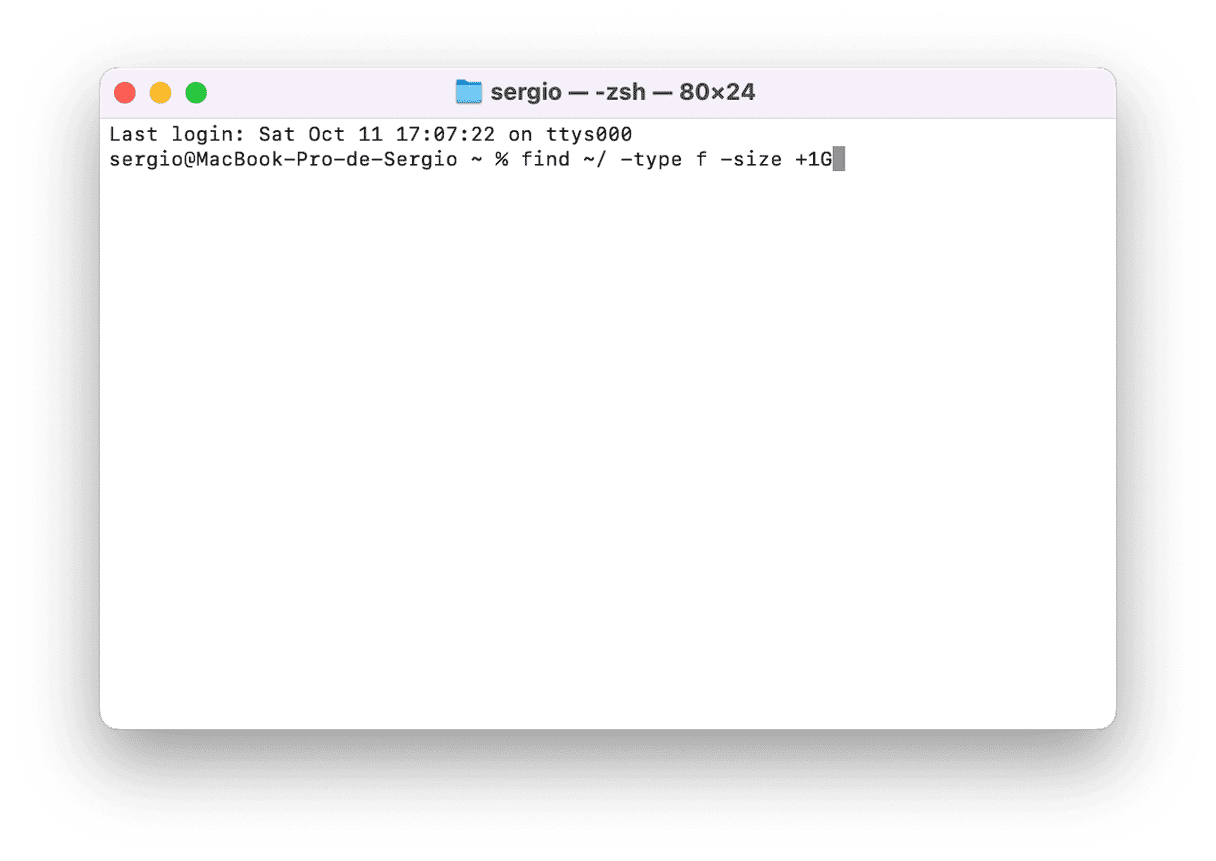
Con questo comando puoi anche limitare la tua ricerca, impostando filtri di dimensione. Il comando sarà del tipo: find ~/-size +30M -size +100M. Questo comando individuerà tutti i file di dimensioni superiori a 30 MB ma inferiori a 100 MB.
Abbiamo passato in rassegna alcuni semplici metodi per visualizzare tutti i file su Mac ed eliminarli. Puoi utilizzare il Finder, lo strumento Gestione archiviazione o il Terminale per trovare i file più grandi sul tuo Mac e sbarazzartene. Se non vuoi cercarli a mano, potresti utilizzare un'app di pulizia per Mac. Puoi scaricare CleanMyMac, di cui abbiamo parlato in questo articolo, oppure provare un altro software affidabile, come le app recensite qui.